Win10电脑任务栏的广告弹窗怎么彻底关闭? |
您所在的位置:网站首页 › window10右下角弹出广告 › Win10电脑任务栏的广告弹窗怎么彻底关闭? |
Win10电脑任务栏的广告弹窗怎么彻底关闭?
|
当前位置:系统之家 > 系统教程 > Win10电脑任务栏的广告弹窗怎么彻底关
Win10电脑任务栏的广告弹窗怎么彻底关闭?
时间:2021-08-24 17:47:26 作者:辰奕 来源:系统之家 1. 扫描二维码随时看资讯 2. 请使用手机浏览器访问: https://m.xitongzhijia.net/xtjc/20210824/222891.html 手机查看 评论 反馈  网盘下载
电脑公司Windows10 64位稳定专业版 V2021.08
网盘下载
电脑公司Windows10 64位稳定专业版 V2021.08
大小:4.56 GB类别:电脑公司系统 相信很多小伙伴在使用win10系统的时候都有被广告烦恼过,下面就和大家讲讲关闭win10系统广告的方法吧,大家可以试试这个方法有没有效果。 1、右键点击状态栏,在弹出的菜单中点击“任务栏设置”。 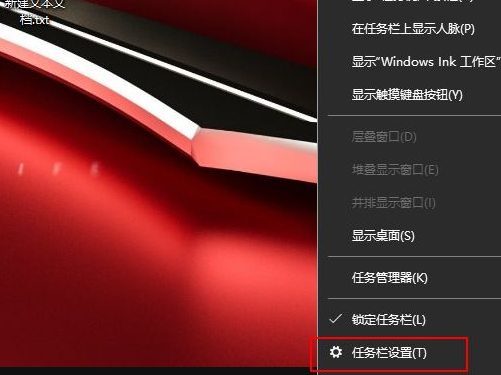
2、点击“选择哪些图标显示在任务栏” 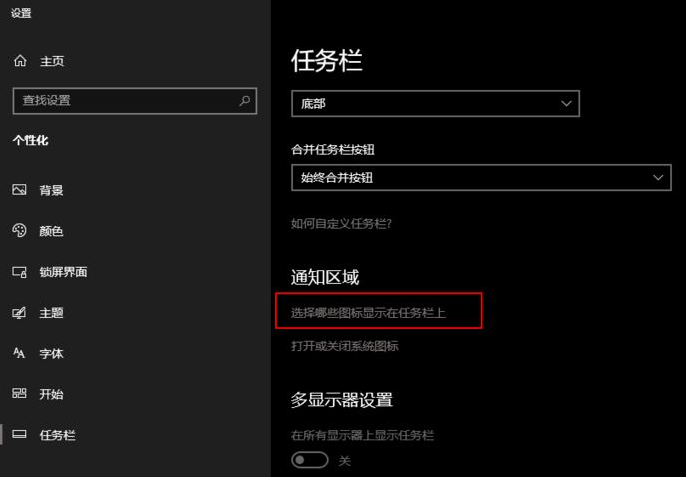
3、根据广告显示的内容很容易就找到了元凶:RunDll 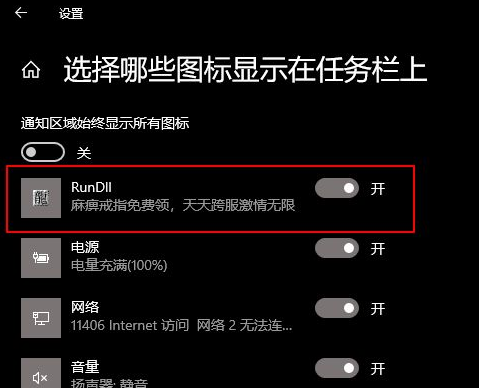
4、打开任务管理器,找到这个叫做RunDll的程序,再右键点击“文件所在的位置” 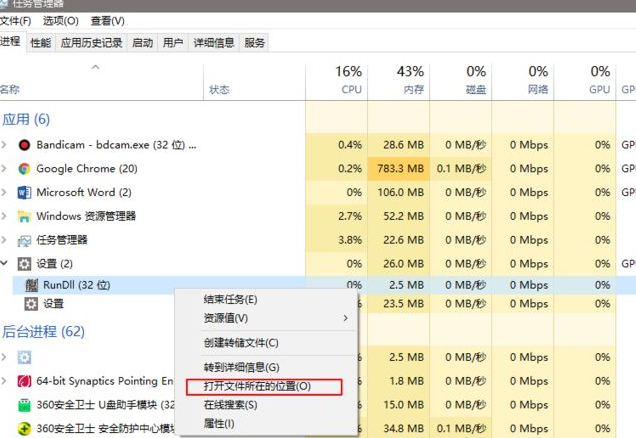
5、然后我们就能看到我们电脑广告弹窗的来源了。 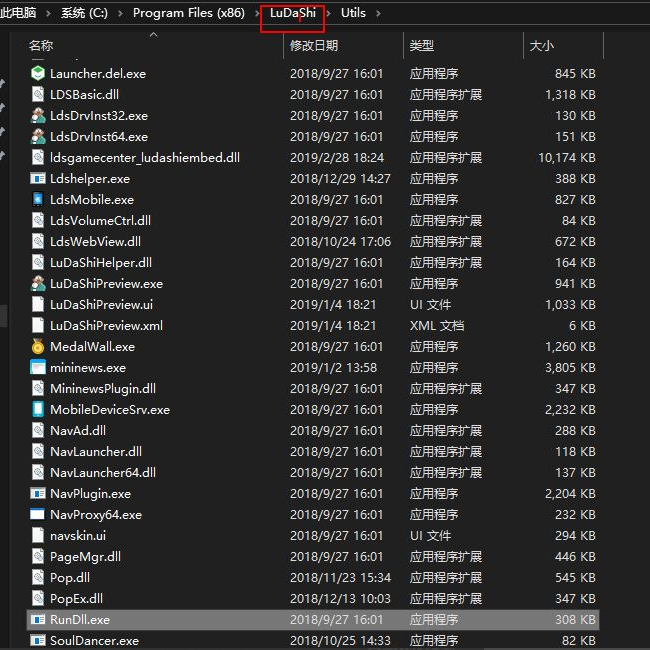
6、然后我们卸载相关的程序软件,卸载完成后广告就消失了。 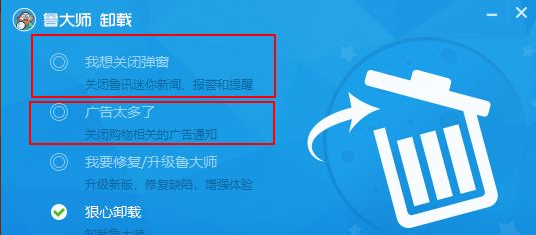
以上就是和大家分享的一个广告弹窗如何关闭的方法了,大家如果电脑win10状态栏有广告的话可以试试这个方法找出弹窗广告的软件并卸载。 标签 win10教程Win10电脑任务栏怎么取消向上的箭头?取消任务栏向上的箭头方法 下一篇 > Win10显卡驱动无法安装怎么办?Win10显卡驱动无法安装解决教程 相关教程 Win10如何设置电脑休眠时间 Win10电脑空间音效怎么打开,试试这3种方法! Win10哪个版本适合自己-适合日常使用的Win10... 老电脑最好用的系统Win10版本下载推荐 Win10系统图片大小的设置步骤-【图文】 Win10怎么开启记录个人键入功能 Win10电脑打开单声道音频的方法-【图文】 Win10电脑更改共享设置的方法-【图文】 Win10透明字幕效果如何设置-Win10设置透明字... Windows10资源管理器频繁闪退怎么回事
Win10打印机共享0x0000709怎么解决?打印机操作无法完成错误0x0000709解决方法 
Win10 ltsc是什么版本?Win10 Ltsc版和普通版有什么区别? 
机械革命如何进入bios?机械革命进入bios的操作方法 
0xc0000225是什么原因?怎么解决? 发表评论共0条  没有更多评论了
没有更多评论了
评论就这些咯,让大家也知道你的独特见解 立即评论以上留言仅代表用户个人观点,不代表系统之家立场 |
【本文地址】
今日新闻 |
推荐新闻 |